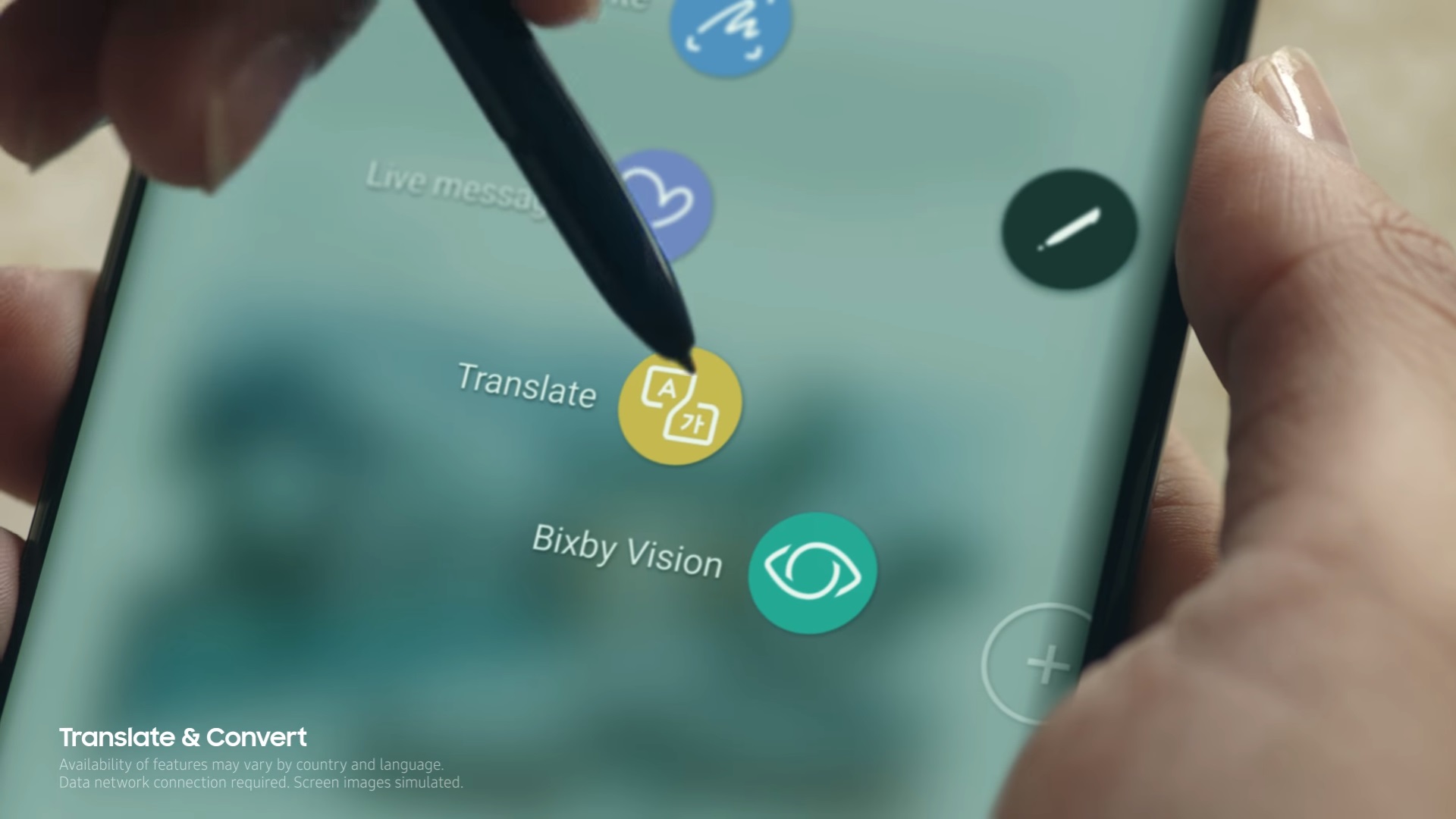Los mejores trucos para el Samsung Galaxy Note8
El Samsung Galaxy Note8 es uno de los teléfonos del año. El móvil de Samsung ya está disponible en nuestro país y es una excelente opción si buscas calidad en un teléfono con una gran pantalla. Un teléfono con doble cámara e infinidad de posibilidades del que hoy te contamos algunos trucos para que lo aproveches al máximo.
Cómo crear GIFs
El panel Edge del Samsung permite que hagas GIFs de forma sencilla. Al desplazarlo hacia fuera podrás llegar a los ajustes de selección rápida y desde ellos podrás hacer un GIF con una zona seleccionada en la pantalla o hacer una captura de pantalla del teléfono de forma sencilla y rápida si quieres guardar algo.
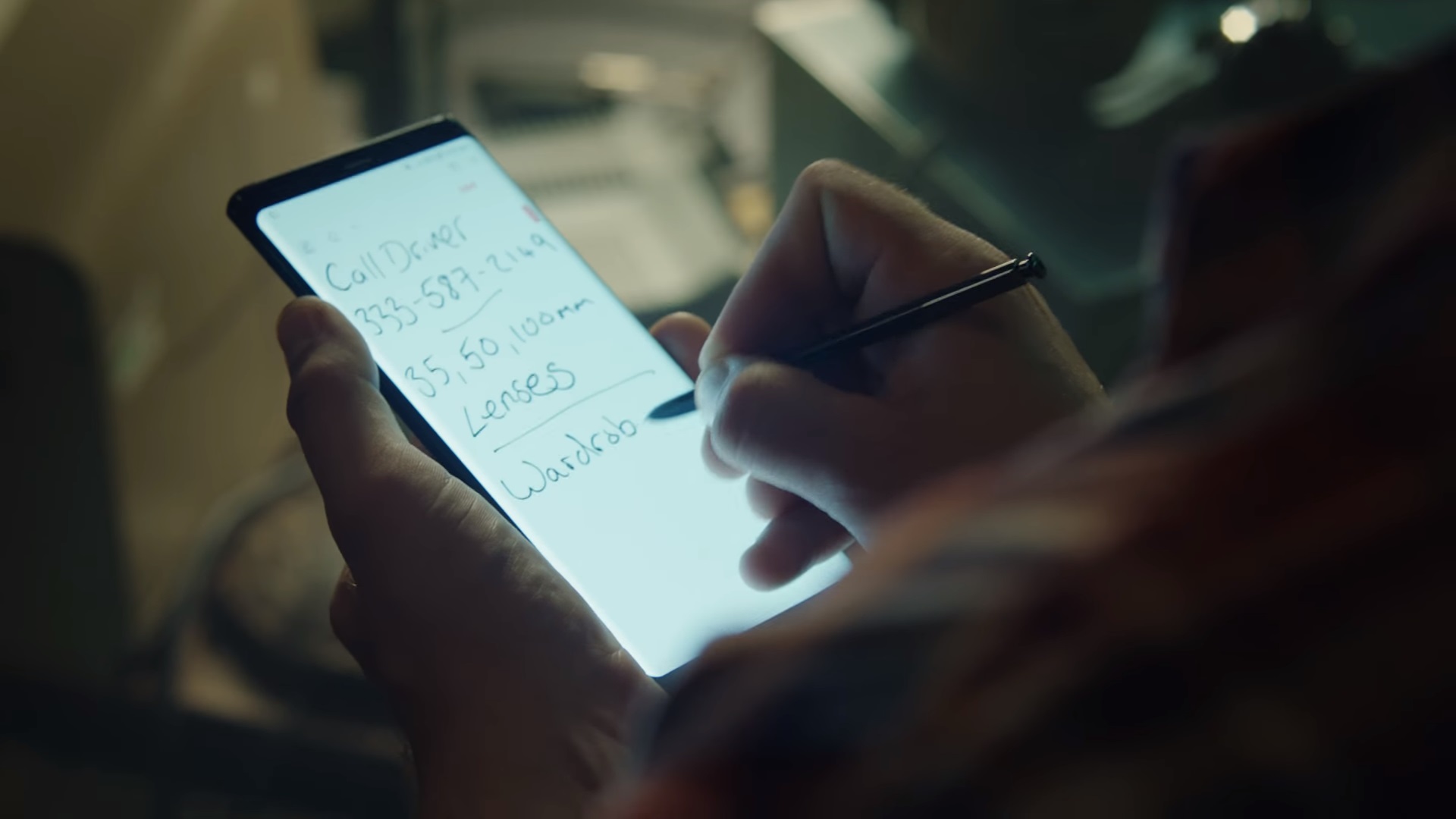
Personaliza los gestos
Los nuevos iPhones no son los únicos que tienen gestos. El Samsung Galaxy Note8 permite que utilices diferentes gestos fáciles para que todo sea más accesible. Puedes poner la barra de notificaciones donde más te convenga o puedes acceder a las distintas apps solo con un gesto. Para configurarlas tendrás que ir a los ajustes del teléfono, al apartado de pantalla y en pantalla de inicio activar “gestos rápidos”
Botones de navegación
Puedes cambiar los botones que aparecen en la pantalla de tu Samsung Galaxy Note8. Puedes cambiarlos de sitio, hacerlos más grandes o más pequeños o ponerles un color de fondo distinto al que tienen. Todo ello podrás hacerlo desde el apartado de pantalla de los ajustes del móvil.

Puedes cambiar el tipo de pantalla
En el Samsung Galaxy Note8 viene como predeterminada el modo de pantalla Adaptive Display pero no es el único. Hay con distintos tonos diferentes o con distintos parámetros y podemos elegirlos o cambiarlos desde el apartado de ajustes y accediendo al apartado de “Pantalla”. Podemos elegir el que más nos convenga o más nos guste.
Ahorra batería
Puedes ahorrar batería de distintas formas en el Samsung Galaxy Note8. Puedes activar el modo ahorro de energía desde la pantalla de notificaciones, de forma muy sencilla. También desde los ajustes del teléfono, en el apartad de batería. Además, puedes personalizar y cambiar los parámetros según quieras que sea un modo de ahorro de energía normal o ultra.
También puedes desinstalar aplicaciones que no uses y que consuman batería, por ejemplo. Las que quieras mantener también podrás configurarlas en los ajustes para que no se sincronicen si no es necesario. Algunas apps de galería, por ejemplo, hacen copias automáticas de seguridad y esto gasta batería del teléfono.